-

กรณีที่พบปัญหาในการใช้งาน
-

สภาพแวดล้อมในการใช้งานและการตั้งค่า LINE
-

โอนย้าย/สมัครบัญชี LINE
-

บัญชีและโปรไฟล์ LINE
-

ไอเทมแบบมีค่าใช้จ่าย (สติกเกอร์, อิโมจิ, เหรียญ, ฯลฯ)
-

เพื่อน/กลุ่ม
-

แชท/โทร
-

การแจ้งเตือน
-

LINE VOOM
-

โอเพนแชท
-

ใช้ LINE เพิ่มความสะดวก
-

ระบบความปลอดภัยและความเป็นส่วนตัว
-

พันธมิตรทางธุรกิจ
-

LINE พรีเมียม
ฟังก์ชันของแชทที่ช่วยเพิ่มความสะดวกในการใช้งาน
คุณสามารถใช้ตารางนัดใน LINE ช่วยในการนัดหมายกับเพื่อนได้
ตรวจสอบวิธีใช้ตารางนัดได้ดังต่อไปนี้
สารบัญ
- สร้างและแก้ไขกิจกรรม
- ลบกิจกรรม
- ตอบและตรวจสอบสถานะการตอบกิจกรรม
สร้างและแก้ไขกิจกรรม
สร้างกิจกรรม
คุณสามารถสร้างกิจกรรมในตารางนัดได้โดยเลือกที่ "ตารางนัด" จากภายในห้องแชท หรือแท็บ "หน้าหลัก"
"ตารางนัดในห้องแชท" เป็นฟังก์ชันที่สมาชิกทุกคนในห้องแชทสามารถใช้งานได้ ทั้งยังสามารถแชร์ให้เพื่อนคนอื่นที่ไม่ได้เป็นสมาชิกห้องแชทนั้นได้อีกด้วย
ส่วน "ตารางนัดในแท็บหน้าหลัก" สามารถเลือกเพื่อนและกลุ่มที่จะทำการนัดหมายได้โดยไม่ขึ้นกับห้องแชทห้องใด
สร้างจากห้องแชท
1. เปิดห้องแชทที่ต้องการสร้างกิจกรรม2. เลือกที่
 > "ตารางนัด" ด้านล่างของหน้าจอแชท
> "ตารางนัด" ด้านล่างของหน้าจอแชท3. ใส่ชื่อและรายละเอียดกิจกรรม
4. เลือกที่ "เลือกวัน"
5. เลือกวันที่ต้องการ > เลือกที่ "เลือก"
6. เลือกที่ "เชิญสมาชิก"
7. แก้ไขหรือพิมพ์ข้อความตามต้องการ > เลือกที่ "ส่ง"
สร้างจาก "ตารางนัด" ในแท็บหน้าหลัก
* ฟังก์ชันนี้สามารถใช้งานได้บนอุปกรณ์หลัก1. เปิด LINE บน อุปกรณ์หลัก ที่ลงทะเบียน LINE
2. เลือกที่แท็บ "หน้าหลัก" > ไปที่ "บริการ" > เลือกที่ "ดูทั้งหมด"
3. ไปที่หมวด "ความสะดวกต่างๆ" > เลือกที่ "ตารางนัด"
4. เลือกที่ "เพิ่มกิจกรรมใหม่"
5. ใส่ชื่อและรายละเอียดกิจกรรม > เลือกที่ "เลือกวัน"
6. เลือกวันที่ต้องการ > เลือกที่ "เลือก"
7. เลือกที่ "เชิญสมาชิก"
8. เลือกกลุ่มหรือเพื่อนที่ต้องการเชิญ > เลือกที่ "เชิญ"
9. แก้ไขหรือเขียนข้อความตามต้องการ > เลือกที่ "ส่ง"
หน้าจอ "รายละเอียดกิจกรรม" ซึ่งจะแสดงหลังคุณแชร์กิจกรรม สามารถดำเนินการดังต่อไปนี้ได้
-
 : แก้ไขเนื้อหากิจกรรม
: แก้ไขเนื้อหากิจกรรม- เชิญ : เชิญเพื่อนเพิ่มเติม
* หากสร้างในห้องแชทสามารถเชิญเพื่อนและกลุ่มทั้งที่เป็นและไม่ได้เป็นสมาชิกห้องแชทได้รวมสูงสุด 30 รายการ และผู้ที่ถูกเชิญสามารถเชิญคนอื่นเพิ่มต่อไปได้
- ส่งข้อความถึงผู้ตอบ : ส่งข้อความแชทถึงเพื่อนที่ตอบกิจกรรม
* ไม่สามารถส่งข้อความแชทให้ได้ หากผู้ตอบไม่ใช่เพื่อนใน LINE
- คัดลอกลิงก์สำหรับกิจกรรมนี้ : สามารถคัดลอกลิงก์เพื่อนำไปแชร์ต่อได้ เช่น แชร์ในห้องแชทอื่น
แก้ไขกิจกรรม
ผู้สร้างกิจกรรมและผู้ที่ถูกเชิญทุกคนสามารถแก้ไขกิจกรรมได้ ตามขั้นตอนดังต่อไปนี้
แก้ไขที่ห้องแชท
1. เปิดห้องแชทที่ต้องการแก้ไขกิจกรรม2. เลือกที่ "ดูตอนนี้" ในข้อความแจ้งตารางนัดที่ได้รับในห้องแชท
3. เลือกที่
 ด้านขวาบน
ด้านขวาบน4. แก้ไขเนื้อหาของหัวข้อต่างๆ ตามต้องการ > เลือกที่ "แก้ไข" > "ตกลง"
แก้ไขที่ "ตารางนัด" ในแท็บหน้าหลัก
* ฟังก์ชันนี้สามารถใช้งานได้บนอุปกรณ์หลัก1. เปิด LINE บน อุปกรณ์หลัก ที่ลงทะเบียน LINE
2. เลือกที่แท็บ "หน้าหลัก" > ไปที่ "บริการ" > เลือกที่ "ดูทั้งหมด"
3. ไปที่หมวด "ความสะดวกต่างๆ" > เลือกที่ "ตารางนัด"
4. เลือกกิจกรรมที่ต้องการแก้ไข
5. เลือกที่
 ด้านขวาบน
ด้านขวาบน6. แก้ไขเนื้อหาของหัวข้อต่างๆ ตามต้องการ > เลือกที่ "แก้ไข" > "ตกลง"
ตรวจสอบกิจกรรม
คุณสามารถเปิดดูกิจกรรมที่สร้างและกิจกรรมที่ได้รับเชิญทั้งหมดได้ด้วยวิธีดังต่อไปนี้
อุปกรณ์หลัก
- เลือกที่ "LINE ตารางนัด" ด้านล่างข้อความแจ้งตารางนัดที่ได้รับในห้องแชท- เลือกที่
 ด้านล่างห้องแชท > "ตารางนัด" >
ด้านล่างห้องแชท > "ตารางนัด" > 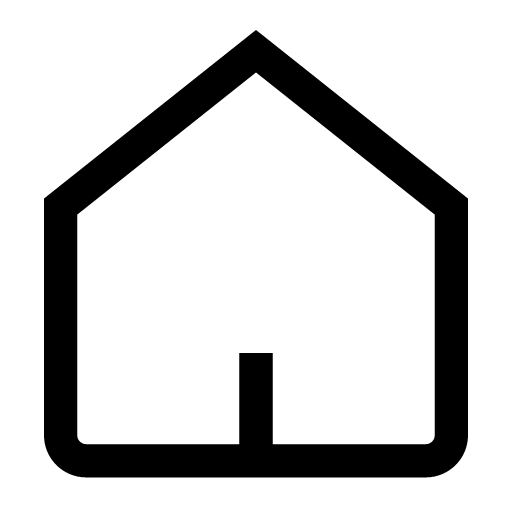 ด้านบน
ด้านบน- เลือกที่แท็บ "หน้าหลัก" > ไปที่ "บริการ" > เลือกที่ "ดูทั้งหมด" > ไปที่หมวด "ความสะดวกต่างๆ" > เลือกที่ "ตารางนัด"
อุปกรณ์เสริม
- เลือกที่ "LINE ตารางนัด" ด้านล่างข้อความแจ้งตารางนัดที่ได้รับในห้องแชท- เลือกที่
 ด้านล่างห้องแชท > "ตารางนัด" >
ด้านล่างห้องแชท > "ตารางนัด" > 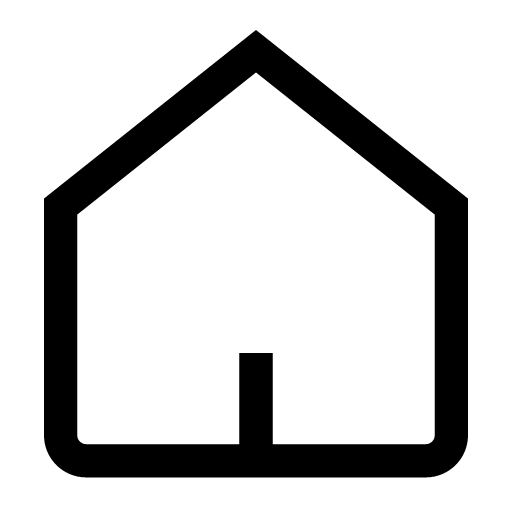 ด้านซ้ายบน
ด้านซ้ายบนลบกิจกรรม
คุณสามารถลบกิจกรรมใน LINE ตารางนัดได้เฉพาะกิจกรรมที่ตนเองสร้างเท่านั้น
ทั้งนี้ หากไม่มีการแก้ไขข้อมูลใดๆ เป็นเวลา 1 เดือนนับจากวันที่แก้ไขครั้งล่าสุด ระบบจะลบกิจกรรมดังกล่าวโดยอัตโนมัติ
ลบที่ห้องแชท
1. เปิดห้องแชทที่ต้องการลบกิจกรรม2. เลือกที่ "ดูตอนนี้" ในข้อความแจ้งตารางนัดที่ส่งในห้องแชท
3. เลือกที่
 ด้านขวาบน
ด้านขวาบน4. เลือกที่ "ลบกิจกรรมนี้" > "ตกลง" หรือ "OK"
ลบที่ "ตารางนัด" ในแท็บหน้าหลัก
* ฟังก์ชันนี้สามารถใช้งานได้บนอุปกรณ์หลัก1. เปิด LINE บน อุปกรณ์หลัก ที่ลงทะเบียน LINE
2. เลือกที่แท็บ "หน้าหลัก" > ไปที่ "บริการ" > เลือกที่ "ดูทั้งหมด"
3. ไปที่หมวด "ความสะดวกต่างๆ" > เลือกที่ "ตารางนัด"
4. เลือกกิจกรรมที่ต้องการลบ
5. เลือกที่
 ด้านขวาบน
ด้านขวาบน6. เลือกที่ "ลบกิจกรรมนี้" > "ตกลง" หรือ "OK"
ตอบและตรวจสอบสถานะการตอบกิจกรรม
คุณสามารถตอบกิจกรรมที่ได้รับการแชร์ได้ตามขั้นตอนด้านล่าง
1. เปิดห้องแชทที่ต้องการตอบหรือตรวจสอบสถานะการตอบคำถาม
2. เลือกที่ "ดูตอนนี้" ในข้อความแจ้งตารางนัดที่ส่งในห้องแชท
3. เลือกที่ "ตอบ"
4. เลือกตอบ "✓ ? ☓" อย่างใดอย่างหนึ่ง > "เลือก" > "ตกลง"
ทั้งนี้ หากต้องการตรวจสอบสถานะการตอบ กรุณาเลือกที่วันที่ในหน้าจอ "รายละเอียดกิจกรรม"
หน้าช่วยเหลือที่เกี่ยวข้อง
- ผู้ที่คุณเชิญให้เข้าร่วมกิจกรรมใน LINE ตารางนัดไม่ได้รับข้อความเชิญ
หน้านี้เป็นประโยชน์ต่อคุณหรือไม่
ขอขอบคุณสำหรับข้อคิดเห็นของคุณ
กรุณาแจ้งรายละเอียดของปัญหา
* กรุณาอย่ากรอกข้อมูลส่วนบุคคล
* โปรดทราบว่าจะไม่มีการตอบกลับความคิดเห็นที่ได้รับจากแบบฟอร์มนี้
โหวต คือฟังก์ชันสร้างแบบสอบถามภายในห้องแชท
คุณสามารถตรวจสอบวิธีใช้งานโหวต, ลงคะแนนโหวต, ตรวจสอบผลโหวตได้ ดังต่อไปนี้
สร้างหน้าโหวต
คุณสามารถสร้างหน้าโหวตได้ ตามขั้นตอนต่อไปนี้ ข้อมูลเพิ่มเติม :
ข้อมูลเพิ่มเติม :อุปกรณ์หลัก
1. เปิดห้องแชทที่ต้องการสร้างหน้าโหวต2. เลือกที่
 ด้านล่างของห้องแชท > "โหวต"
ด้านล่างของห้องแชท > "โหวต" 3. เลือกที่ "สร้างหน้าโหวต" หรือ
 ด้านล่างของหน้าจอ
ด้านล่างของหน้าจอ4. เลือกที่ "ข้อความ" หรือ "วัน" > กรอกหรือเลือกข้อมูลตามต้องการ
- วัน: สามารถใช้วันที่เป็นตัวเลือกในการโหวตได้
อุปกรณ์เสริม
Android
1. เปิดห้องแชทที่ต้องการสร้างหน้าโหวต2. เลือกที่
 ด้านล่างของห้องแชท > "โหวต"
ด้านล่างของห้องแชท > "โหวต" 3. เลือกที่ "สร้างหน้าโหวต" หรือ
 ด้านล่างของหน้าจอ
ด้านล่างของหน้าจอ4. เลือกที่ "ข้อความ" หรือ "วัน" > กรอกหรือเลือกข้อมูลตามต้องการ
- วัน: สามารถใช้วันที่เป็นตัวเลือกในการโหวตได้
Windows / Mac
1. เปิดห้องแชทที่ต้องการสร้างหน้าโหวต2. คลิกที่
 ด้านล่างบนห้องแชท > "โหวต"
ด้านล่างบนห้องแชท > "โหวต"3. คลิกที่ "สร้างหน้าโหวต" หรือ
 ด้านล่างของหน้าจอ
ด้านล่างของหน้าจอ4. คลิกที่ "ข้อความ" หรือ "วัน" > กรอกหรือเลือกข้อมูลที่จำเป็น
- วัน: สามารถใช้วันที่เป็นตัวเลือกในการโหวตได้
หากต้องการแจ้งให้สมาชิกทุกคนในห้องแชททราบถึงการโหวต กรุณาตรวจสอบหัวข้อ ประกาศข้อความแชทที่รับส่ง, การโหวต, กิจกรรมต่างๆ ให้สมาชิกห้องแชททราบ
ทั้งนี้ เมื่อสร้างหน้าโหวต ระบบจะส่งข้อความแจ้งการโหวตให้ทราบในห้องแชทโดยอัตโนมัติ
คุณสามารถตรวจสอบสถานะการโหวตได้โดยเลือกที่ "โหวต" ด้านล่างข้อความแจ้งการโหวต > เลือกที่การโหวตที่ต้องการ
แก้ไขหน้าโหวต
ผู้สร้างหน้าโหวตเท่านั้นสามารถแก้ไขเนื้อหาทั้งหมดของการโหวตได้หากยังไม่มีผู้ลงคะแนนโหวตแต่ไม่สามารถแก้ไขได้หากมีผู้ลงคะแนนโหวตแล้ว
คุณสามารถแก้ไขหน้าโหวตได้ ตามขั้นตอนต่อไปนี้
 ข้อมูลเพิ่มเติม :
ข้อมูลเพิ่มเติม :อุปกรณ์หลัก
1. เปิดห้องแชทที่ต้องการแก้ไขหน้าโหวต2. เลือกที่
 ด้านล่างของห้องแชท > "โหวต"
ด้านล่างของห้องแชท > "โหวต"4. เลือกที่
 ด้านบน > "แก้ไข"
ด้านบน > "แก้ไข"5. แก้ไขเนื้อหา > เลือกที่ "เสร็จสิ้น"
อุปกรณ์เสริม
Android
1. เปิดห้องแชทที่ต้องการแก้ไขหน้าโหวต2. เลือกที่
 ด้านล่างของห้องแชท > "โหวต"
ด้านล่างของห้องแชท > "โหวต" 4. เลือกที่
 ด้านบน > "แก้ไข"
ด้านบน > "แก้ไข"5. แก้ไขเนื้อหา > เลือกที่ "เสร็จสิ้น"
Windows / Mac
1. คลิกที่ ด้านบนของห้องแชท > "โหวต"
ด้านบนของห้องแชท > "โหวต"
3. คลิกที่
 ด้านบนของหน้าต่าง > "แก้ไข"
ด้านบนของหน้าต่าง > "แก้ไข"4. แก้ไขเนื้อหา > คลิกที่ "เสร็จสิ้น"
 ข้อมูลเพิ่มเติม :
ข้อมูลเพิ่มเติม :* สามารถเพิ่มตัวเลือกได้แม้มีผู้ลงคะแนนโหวตแล้ว
ลบหน้าโหวต
คุณสามารถลบหน้าโหวตได้เฉพาะที่ตนเองสร้างเท่านั้นตามขั้นตอนต่อไปนี้
 ข้อมูลเพิ่มเติม :
ข้อมูลเพิ่มเติม :อุปกรณ์หลัก
1. เปิดห้องแชทที่ต้องการลบหน้าโหวต2. เลือกที่
 ด้านล่างของห้องแชท > "โหวต"
ด้านล่างของห้องแชท > "โหวต"4. เลือกที่
 ด้านบน > "แก้ไข"
ด้านบน > "แก้ไข"อุปกรณ์เสริม
Android
1. เปิดห้องแชทที่ต้องการลบหน้าโหวต2. เลือกที่
 ด้านล่างของห้องแชท > "โหวต"
ด้านล่างของห้องแชท > "โหวต"4. เลือกที่
 ด้านบน > "แก้ไข"
ด้านบน > "แก้ไข"Windows / Mac
1. คลิกที่ ด้านบนของห้องแชท > "โหวต"
ด้านบนของห้องแชท > "โหวต"
3. คลิกที่
 ด้านบน > "แก้ไข"
ด้านบน > "แก้ไข"ลงคะแนนโหวต
คุณสามารถลงคะแนนโหวตได้ ตามขั้นตอนต่อไปนี้1. เลือกที่ "โหวตเลย" ในข้อความแจ้งการโหวต
2. เลือกหัวข้อที่ต้องการลงคะแนน > เลือกที่ "โหวต"
ระบบจะโพสต์การลงคะแนนโหวตดังกล่าวลงในโน้ตให้โดยอัตโนมัติ
หากต้องการดูการโหวตอื่นๆ กรุณาตรวจสอบ ตรวจสอบผลการโหวต หรือ ตรวจสอบการโหวตในอดีต
ตรวจสอบผลการโหวต
หากหมดระยะเวลาการโหวตที่ตั้งค่าเอาไว้ตอนสร้างหน้าโหวต หรือผู้สร้างหน้าโหวตปิดการโหวตดังกล่าว ระบบจะส่งข้อความแจ้งสิ้นสุดการโหวตและผลการโหวต (ตัวเลือกที่ได้คะแนนเยอะที่สุด) ไปยังห้องแชทเมื่อเลือกที่ "ดูผลโหวตเพิ่ม" จะสามารถตรวจสอบข้อมูลต่างๆ ของโหวตได้ เช่น ผลการโหวต, ผู้โหวตแต่ละตัวเลือก, สถานะการโหวต
* หากเป็น "โหวตแบบไม่แสดงชื่อ" จะไม่สามารถตรวจสอบผู้โหวตแต่ละตัวเลือกได้
ตรวจสอบการโหวตในอดีต
คุณสามารถตรวจสอบหน้าโหวตที่สร้างในอดีตได้ ด้วยวิธีใดวิธีหนึ่งดังต่อไปนี้ ข้อมูลเพิ่มเติม :
ข้อมูลเพิ่มเติม :อุปกรณ์หลัก
- เลือกที่ ด้านล่างของห้องแชท > "โหวต"
ด้านล่างของห้องแชท > "โหวต"- เลือกที่ "โหวต" ด้านล่างข้อความแจ้งการโหวต
- เลือกที่
 ด้านบนของห้องแชท > "โน้ต" > ค้นหา "โหวต"
ด้านบนของห้องแชท > "โน้ต" > ค้นหา "โหวต"อุปกรณ์เสริม
Android
- เลือกที่ ด้านล่างของห้องแชท > "โหวต"
ด้านล่างของห้องแชท > "โหวต"- เลือกที่ "โหวต" ด้านล่างข้อความแจ้งการโหวต
- เลือกที่
 ด้านบนของห้องแชท > "โน้ต" > ค้นหา "โหวต"
ด้านบนของห้องแชท > "โน้ต" > ค้นหา "โหวต"Windows / Mac
- คลิกที่ ด้านบนของห้องแชท > "โหวต"
ด้านบนของห้องแชท > "โหวต"- คลิกที่ "โหวต" ด้านล่างข้อความแจ้งการโหวต
- คลิกที่
 ด้านบนของห้องแชท > ค้นหา "โหวต"
ด้านบนของห้องแชท > ค้นหา "โหวต"หน้านี้เป็นประโยชน์ต่อคุณหรือไม่
ขอขอบคุณสำหรับข้อคิดเห็นของคุณ
ขอขอบคุณสำหรับความคิดเห็น
หากมีความคิดเห็นเพิ่มเติมเกี่ยวกับหน้าช่วยเหลือนี้ กรุณาแจ้งให้ทีมงานทราบ
* กรุณาอย่ากรอกข้อมูลส่วนบุคคล
* โปรดทราบว่าจะไม่มีการตอบกลับความคิดเห็นที่ได้รับจากแบบฟอร์มนี้
กรุณาแจ้งรายละเอียดของปัญหา
* กรุณาอย่ากรอกข้อมูลส่วนบุคคล
* โปรดทราบว่าจะไม่มีการตอบกลับความคิดเห็นที่ได้รับจากแบบฟอร์มนี้
ใช้งาน LINE โดยไม่ปิดหน้าเว็บที่กำลังเปิดดูอยู่
คุณสามารถใช้งาน LINE โดยไม่ปิดหน้าเว็บที่กำลังเปิดดูอยู่ได้ ด้วยวิธีใดวิธีหนึ่งดังต่อไปนี้
- หากได้รับการแจ้งเตือนจาก LINE ขณะกำลังดูหน้าเว็บด้วยแอปพลิเคชัน LINE ให้เลือกที่การแจ้งเตือนนั้น
- หากด้านซ้ายบนของหน้าเว็บที่ดูอยู่มี
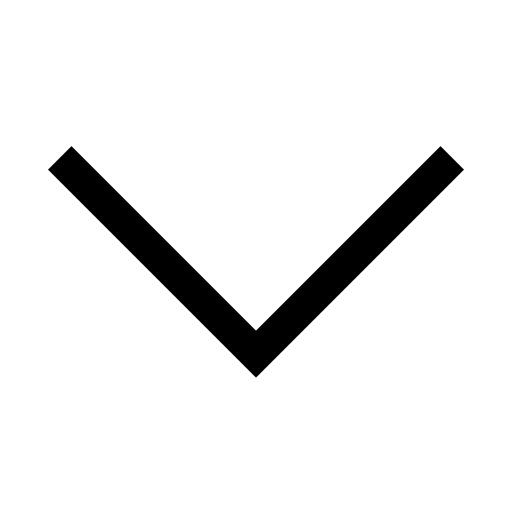 แสดง ให้เลือกที่
แสดง ให้เลือกที่ 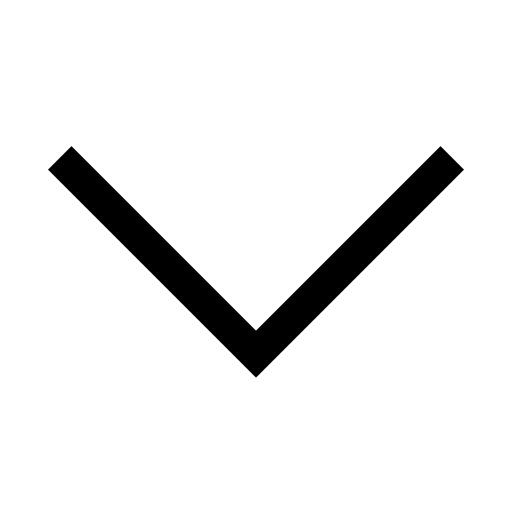
หน้าเว็บจะเปลี่ยนเป็นไอคอนแล้วแสดงอยู่ที่ด้านขวาบนของจอเมื่อดำเนินการวิธีใดก็ตามข้างต้น
สามารถเปิดหน้าเว็บขนาดเดิมอีกครั้งได้โดยเลือกที่ไอคอนเว็บไซต์
ปิดเว็บที่แสดงเป็นไอคอนอยู่
ระบบปฏิบัติการ iOS
ใช้งานได้ด้วยวิธีใดวิธีหนึ่งดังต่อไปนี้- เลือกที่ไอคอนเว็บไซต์เพื่อเปิดหน้าเว็บ > เลือกที่
 ด้านขวาบนของหน้าเว็บ
ด้านขวาบนของหน้าเว็บ- แตะไอคอนเว็บไซต์ค้างไว้แล้วลากไปยังไอคอน
 ที่แสดงอยู่ด้านล่างของหน้าจอ
ที่แสดงอยู่ด้านล่างของหน้าจอ- สไลด์หน้าเว็บที่เปิดอยู่จากบนลงล่างอย่างรวดเร็ว
* บริการบางอย่าง เช่น ร้านสติกเกอร์ จะย่อหน้าเว็บเป็นไอคอนแล้วแสดงอยู่ด้านขวาบนของหน้าจอเมื่อสไลด์หน้าเว็บที่เปิดอยู่จากบนลงล่าง
- ลากไอคอนเว็บไซต์แล้วปัดออกไปนอกหน้าจอ
ระบบปฏิบัติการ Android
ใช้งานได้ด้วยวิธีใดวิธีหนึ่งดังต่อไปนี้- เลือกที่ไอคอนเว็บไซต์เพื่อเปิดหน้าเว็บ > เลือกที่
 ด้านขวาบนของหน้าเว็บ
ด้านขวาบนของหน้าเว็บ- แตะไอคอนเว็บไซต์ค้างไว้แล้วลากไปยังไอคอน
 ที่แสดงอยู่ด้านล่างของหน้าจอ
ที่แสดงอยู่ด้านล่างของหน้าจอหน้านี้เป็นประโยชน์ต่อคุณหรือไม่
ขอขอบคุณสำหรับข้อคิดเห็นของคุณ
ขอขอบคุณสำหรับความคิดเห็น
หากมีความคิดเห็นเพิ่มเติมเกี่ยวกับหน้าช่วยเหลือนี้ กรุณาแจ้งให้ทีมงานทราบ
* กรุณาอย่ากรอกข้อมูลส่วนบุคคล
* โปรดทราบว่าจะไม่มีการตอบกลับความคิดเห็นที่ได้รับจากแบบฟอร์มนี้
กรุณาแจ้งรายละเอียดของปัญหา
* กรุณาอย่ากรอกข้อมูลส่วนบุคคล
* โปรดทราบว่าจะไม่มีการตอบกลับความคิดเห็นที่ได้รับจากแบบฟอร์มนี้
นอกจากข้อความแล้ว คุณยังสามารถแนบสติกเกอร์, รูป, ฯลฯ ในโน้ตได้อีกด้วย
สามารถตรวจสอบวิธีใช้งานโน้ตได้ดังต่อไปนี้
 ข้อควรทราบ :
ข้อควรทราบ : - หากห้องแชทอยู่ในสถานะใช้งานไม่ได้แล้วด้วยสาเหตุต่างๆ เช่น สมาชิกทั้งหมดออกจากห้องแชทหรือลบบัญชี LINE, ผู้ดูแลโอเพนแชทลบห้องแชท ระบบจะลบโน้ตที่สร้างในห้องแชทดังกล่าวเมื่อหมดระยะเวลาจัดเก็บ
สารบัญ
- สร้าง, แก้ไข, ลบ, แชร์ โน้ต
- ปิดการแจ้งเตือนโน้ต
- ค้นหาภายในโน้ต
สร้าง, แก้ไข, ลบ, แชร์ โน้ต
คุณสามารถตรวจสอบโน้ตได้โดยเลือกที่
 ด้านบนห้องแชท > "โน้ต" หรือ
ด้านบนห้องแชท > "โน้ต" หรือ 
กรุณาตรวจสอบขั้นตอนการสร้าง, แก้ไข, ลบ, แชร์ โน้ต ด้านล่าง
สร้างโน้ต
อุปกรณ์หลัก
1. เลือกที่ ด้านบนห้องแชท > "โน้ต"
ด้านบนห้องแชท > "โน้ต"2. เลือกที่
 ด้านขวาล่าง > "โพสต์"
ด้านขวาล่าง > "โพสต์"3. กรอกเนื้อหาตามต้องการ > เลือกที่ "โพสต์" ด้านขวาบน
สามารถแนบรูป, สติกเกอร์, ข้อมูลตำแหน่งที่ตั้ง, ฯลฯ ในโน้ตที่โพสต์ได้
* หากใช้อุปกรณ์ระบบ iOS แล้ว "ตำแหน่งที่ตั้ง" ไม่แสดง กรุณา อัปเดต LINE ให้เป็นเวอร์ชันล่าสุด
- สติกเกอร์และรูปภาพ แนบได้สูงสุด 20 รูปต่อ 1 โพสต์
- ข้อมูลตำแหน่งที่ตั้ง แนบได้ 1 ข้อมูลต่อ 1 โพสต์
- สติกเกอร์แบบมีเสียง, สติกเกอร์แอนิเมชัน แนบได้ 1 รูป ต่อ 1 โพสต์ และไม่สามารถแนบในโพสต์เดียวกับสติกเกอร์แบบภาพนิ่งได้
นอกจากนี้ คุณสามารถสร้างโน้ตโดยตรงได้จากข้อความ (ข้อความ/รูป/ลิงก์/ตำแหน่งที่ตั้ง) ที่รับส่งในห้องแชท โดยแตะค้างที่ข้อความดังกล่าว > เลือกที่ "โน้ต" > "บันทึก" > "โพสต์"
อุปกรณ์เสริม
iPad
1. เลือกที่ ด้านบนห้องแชท > "โน้ต"
ด้านบนห้องแชท > "โน้ต"2. เลือกที่
 ด้านขวาล่าง > "โพสต์"
ด้านขวาล่าง > "โพสต์"3. กรอกเนื้อหาตามต้องการ > เลือกที่ "โพสต์" ด้านขวาบน
สามารถแนบรูป, สติกเกอร์, ข้อมูลตำแหน่งที่ตั้ง, ฯลฯ ในโน้ตที่โพสต์ได้
* หาก "ตำแหน่งที่ตั้ง" ไม่แสดง กรุณา อัปเดต LINE ให้เป็นเวอร์ชันล่าสุด
- สติกเกอร์และรูปภาพ แนบได้สูงสุด 20 รูปต่อ 1 โพสต์
- ข้อมูลตำแหน่งที่ตั้ง แนบได้ 1 ข้อมูลต่อ 1 โพสต์
- สติกเกอร์แบบมีเสียง, สติกเกอร์แอนิเมชัน แนบได้ 1 รูป ต่อ 1 โพสต์ และไม่สามารถแนบในโพสต์เดียวกับสติกเกอร์แบบภาพนิ่งได้
นอกจากนี้ คุณสามารถสร้างโน้ตโดยตรงได้จากข้อความ (ข้อความ/รูป/ลิงก์/ตำแหน่งที่ตั้ง) ที่รับส่งในห้องแชท โดยแตะค้างที่ข้อความดังกล่าว > เลือกที่ "โน้ต" > "บันทึก" > "โพสต์"
Android
1. เลือกที่ ด้านบนห้องแชท > "โน้ต"
ด้านบนห้องแชท > "โน้ต"2. เลือกที่
 ด้านขวาล่าง > "โพสต์"
ด้านขวาล่าง > "โพสต์"3. กรอกเนื้อหาตามต้องการ > เลือกที่ "โพสต์" ด้านขวาบน
สามารถแนบรูป, สติกเกอร์, ข้อมูลตำแหน่งที่ตั้ง, ฯลฯ ในโน้ตที่โพสต์ได้
- สติกเกอร์และรูปภาพ แนบได้สูงสุด 20 รูปต่อ 1 โพสต์
- ข้อมูลตำแหน่งที่ตั้ง แนบได้ 1 ข้อมูลต่อ 1 โพสต์
- สติกเกอร์แบบมีเสียง, สติกเกอร์แอนิเมชัน แนบได้ 1 รูป ต่อ 1 โพสต์ และไม่สามารถแนบในโพสต์เดียวกับสติกเกอร์แบบภาพนิ่งได้
นอกจากนี้ คุณสามารถสร้างโน้ตโดยตรงได้จากข้อความ (ข้อความ/รูป/ลิงก์/ตำแหน่งที่ตั้ง) ที่รับส่งในห้องแชท โดยแตะค้างที่ข้อความดังกล่าว > เลือกที่ "โน้ต" > "บันทึก" > "โพสต์"
Windows / Mac
1. คลิกที่ ด้านบนของหน้าต่างห้องแชท
ด้านบนของหน้าต่างห้องแชท2. คลิกที่ "เขียนโน้ต"
สามารถแนบสติกเกอร์, รูป, ลิงก์ URL, ฯลฯ ลงในโน้ตได้
- สติกเกอร์และรูปภาพ แนบได้สูงสุด 20 รูปต่อ 1 โพสต์
- สติกเกอร์แบบมีเสียง, สติกเกอร์แอนิเมชัน แนบได้ 1 รูป ต่อ 1 โพสต์ และไม่สามารถแนบในโพสต์เดียวกับสติกเกอร์แบบภาพนิ่งได้
แก้ไขหรือลบโน้ต
* สามารถแก้ไขหรือลบได้เฉพาะโน้ตที่ตนเองสร้างเท่านั้น
อุปกรณ์หลัก
1. เลือกที่ ด้านขวาบนของโน้ตที่ต้องการแก้ไขหรือลบ
ด้านขวาบนของโน้ตที่ต้องการแก้ไขหรือลบ2. iPhone: เลือกที่ "แก้ไข" หรือ "ลบโพสต์" > "ลบ"
อุปกรณ์เสริม
iPad / Android
1. เลือกที่ ด้านขวาบนของโน้ตที่ต้องการแก้ไขหรือลบ
ด้านขวาบนของโน้ตที่ต้องการแก้ไขหรือลบ2. iPad : เลือกที่ "แก้ไข" หรือ "ลบโพสต์" > "ลบ"
Windows / Mac
1. คลิกเลือกโน้ตที่ต้องการแก้ไขหรือลบ2. คลิกที่
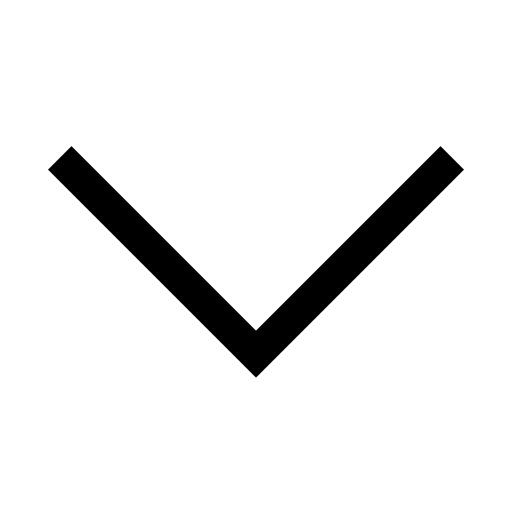 ด้านขวาบนของหน้ารายละเอียดโพสต์
ด้านขวาบนของหน้ารายละเอียดโพสต์3. คลิกที่ "แก้ไข" > "โพสต์" หรือคลิกที่ "ลบ"
แชร์โน้ต
คุณสามารถแชร์โน้ตไปยังห้องแชทของกลุ่มที่สร้างโน้ตดังกล่าวได้
โดยเลือกที่
 หรือ
หรือ  > "แชร์" หรือ "ตกลง"
> "แชร์" หรือ "ตกลง" ข้อมูลเพิ่มเติม :
ข้อมูลเพิ่มเติม : - หลังส่งข้อความ หากเลือกที่ "ยกเลิกข้อความ" ในห้องแชทของคุณกับคู่สนทนาภายในเวลาที่กำหนด จะสามารถยกเลิกการส่งข้อความข้างต้น (ทั้งอ่านแล้วและยังไม่ได้อ่าน) ได้
- ระบบจะแจ้งให้ทราบทั้งในห้องแชทของคุณและคู่สนทนาว่ามีการยกเลิกข้อความ
ปิดการแจ้งเตือนโน้ต
ระบบจะแจ้งเตือนโน้ตผ่านการแจ้งเตือนแบบพุช (Push Notification) หรือการแจ้งเตือน (ไอคอนรูปกระดิ่ง) ในแท็บ "หน้าหลัก"
คุณสามารถปิดการแจ้งเตือนโน้ตได้ ตามขั้นตอนต่อไปนี้
 ข้อมูลเพิ่มเติม :
ข้อมูลเพิ่มเติม :อุปกรณ์หลัก
1. เลือกที่ ด้านบนของห้องแชท > "ตั้งค่า"
ด้านบนของห้องแชท > "ตั้งค่า"2. เปิดหรือปิด "การแจ้งเตือนเกี่ยวกับโน้ต"
อุปกรณ์เสริม
iPad / Android
1. เลือกที่ ด้านบนของห้องแชท > "ตั้งค่า"
ด้านบนของห้องแชท > "ตั้งค่า"2. เปิดหรือปิด "การแจ้งเตือนเกี่ยวกับโน้ต"
Windows / Mac
1. คลิกที่ ด้านล่างของแถบเมนูหลัก > "ตั้งค่า"
ด้านล่างของแถบเมนูหลัก > "ตั้งค่า"2. คลิกที่ "การแจ้งเตือน"
3. คลิกที่แท็บ "อื่นๆ" > ปิด "แจ้งเตือนเมื่ออัปเดตโน้ต"
ค้นหาภายในโน้ต
ข้อมูลที่สามารถค้นหาได้ในโน้ตมีดังต่อไปนี้
- ข้อความในโน้ต
- แฮชแท็ก (ใส่เครื่องหมาย # แล้วตามด้วยคีย์เวิร์ด)
- ผู้สร้างโน้ต (ใส่เครื่องหมาย @ แล้วตามด้วยชื่อผู้ใช้ที่ต้องการค้นหา)
* ไม่สามารถใช้งานได้บน LINE สำหรับ Windows / Mac
* การค้นหาแฮชแท็กไม่อนุญาตให้ค้นหาคำต้องห้ามที่กำหนดเอาไว้ (เช่น คำที่อาจขัดต่อคู่มือการใช้งาน)
คุณสามารถใช้ฟังก์ชันค้นหาภายในโน้ตได้ ตามขั้นตอนต่อไปนี้
 ข้อมูลเพิ่มเติม :
ข้อมูลเพิ่มเติม :อุปกรณ์หลัก
1. เลือกที่ ด้านบนของห้องแชท > "โน้ต"
ด้านบนของห้องแชท > "โน้ต"2. พิมพ์ข้อความลงในช่องค้นหาที่อยู่ด้านบนหน้าจอ
อุปกรณ์เสริม
iPad / Android
1. เลือกที่ ด้านบนของห้องแชท > "โน้ต"
ด้านบนของห้องแชท > "โน้ต"2. พิมพ์ข้อความลงในช่องค้นหาที่อยู่ด้านบนหน้าจอ
Windows / Mac
1. คลิกที่ ด้านบนภายในหน้าต่างห้องแชท
ด้านบนภายในหน้าต่างห้องแชท2. คลิกที่
 ด้านบนหน้าจอ > กรอกข้อความที่ต้องการค้นหาในช่องค้นหา
ด้านบนหน้าจอ > กรอกข้อความที่ต้องการค้นหาในช่องค้นหาหน้านี้เป็นประโยชน์ต่อคุณหรือไม่
ขอขอบคุณสำหรับข้อคิดเห็นของคุณ
ขอขอบคุณสำหรับความคิดเห็น
หากมีความคิดเห็นเพิ่มเติมเกี่ยวกับหน้าช่วยเหลือนี้ กรุณาแจ้งให้ทีมงานทราบ
* กรุณาอย่ากรอกข้อมูลส่วนบุคคล
* โปรดทราบว่าจะไม่มีการตอบกลับความคิดเห็นที่ได้รับจากแบบฟอร์มนี้
กรุณาแจ้งรายละเอียดของปัญหา
* กรุณาอย่ากรอกข้อมูลส่วนบุคคล
* โปรดทราบว่าจะไม่มีการตอบกลับความคิดเห็นที่ได้รับจากแบบฟอร์มนี้
 ข้อควรทราบ :
ข้อควรทราบ : หากต้องการสร้างอัลบั้มในห้องแชทแบบวงสนทนาหลายคน กรุณา สร้างแชทกลุ่มจากห้องแชทแบบวงสนทนาหลายคน ดังกล่าว
สารบัญ
- ข้อมูลพื้นฐานเกี่ยวกับอัลบั้ม
- วิธีใช้งานอัลบั้มเบื้องต้น
- ดูอัลบั้มทั้งหมด
ข้อมูลพื้นฐานเกี่ยวกับอัลบั้ม
เนื้อหาที่อัปโหลดได้
ประเภทของเนื้อหาที่อัปโหลดได้ แตกต่างกันตามสถานะของผู้ใช้แต่ละคน
แต่เมื่ออัปโหลดแล้ว สมาชิกทุกคนในห้องแชทนั้นจะสามารถดูเนื้อหาได้
| ประเภทเนื้อหา | ผู้ใช้ทั่วไป | สมาชิก LINE พรีเมียม |
|---|---|---|
| รูป (ความละเอียดมาตรฐาน) | ✓ | ✓ |
| รูป (ความละเอียดสูง) | × | ✓ |
| วิดีโอ | × | ✓ |
ข้อจำกัดของอัลบั้มและเนื้อหา
- จำนวนอัลบั้มที่สร้างได้ในแต่ละห้องแชท : สูงสุด 100 อัลบั้ม
- จำนวนไฟล์เนื้อหาที่บันทึกได้ในแต่ละอัลบั้ม : สูงสุด 1,000 ไฟล์ (รูป 1,000 รูป หรือวิดีโอ 100 ไฟล์)
ทั้งนี้ จำนวนรูปและวิดีโอที่สามารถอัปโหลดได้ต่อเดือนมีจำกัด
หากอัปโหลดครบจำนวนแล้ว กรุณารอให้ระบบรีเซ็ตในวันและเวลาดังต่อไปนี้
- รูป : วันที่ 1 ของเดือนถัดไป เวลา 0.00 น. (UTC+9)
- วิดีโอ : วันต่ออายุการเป็นสมาชิก LINE พรีเมียม เวลา 0.00 น. (UTC+9)
* 0.00 น. (UTC+9) ตรงกับ 22.00 น. ของวันก่อนหน้าตามเวลาประเทศไทย
วิธีใช้งานอัลบั้มเบื้องต้น
คุณสามารถตรวจสอบวิธีใช้งานอัลบั้มเบื้องต้นได้ดังต่อไปนี้
สร้างอัลบั้ม
อุปกรณ์หลัก
1. เลือกที่ ด้านบนภายในห้องแชท > "อัลบั้ม"
ด้านบนภายในห้องแชท > "อัลบั้ม"2. เลือกที่
 ด้านขวาล่าง
ด้านขวาล่าง4. กรอกชื่ออัลบั้ม > เลือกที่ "สร้างอัลบั้ม"
คุณสามารถเปลี่ยนชื่ออัลบั้มที่สร้างได้โดยเลือกที่
 ด้านบนภายในห้องแชท > "อัลบั้ม" >
ด้านบนภายในห้องแชท > "อัลบั้ม" >  ด้านขวาล่างของอัลบั้ม หรือเลือกอัลบั้ม >
ด้านขวาล่างของอัลบั้ม หรือเลือกอัลบั้ม >  ด้านขวาบน > "เปลี่ยนชื่ออัลบั้ม"
ด้านขวาบน > "เปลี่ยนชื่ออัลบั้ม"อุปกรณ์เสริม
iPad / Android
1. เลือกที่ ด้านบนภายในห้องแชท > "อัลบั้ม"
ด้านบนภายในห้องแชท > "อัลบั้ม"2. เลือกที่
 ด้านขวาล่าง
ด้านขวาล่าง4. กรอกชื่ออัลบั้ม > เลือกที่ "สร้างอัลบั้ม"
คุณสามารถเปลี่ยนชื่ออัลบั้มที่สร้างได้โดยเลือกที่
 ด้านบนภายในห้องแชท > "อัลบั้ม" >
ด้านบนภายในห้องแชท > "อัลบั้ม" >  ด้านขวาล่างของอัลบั้ม หรือเลือกอัลบั้ม >
ด้านขวาล่างของอัลบั้ม หรือเลือกอัลบั้ม >  ด้านขวาบน > "เปลี่ยนชื่ออัลบั้ม"
ด้านขวาบน > "เปลี่ยนชื่ออัลบั้ม"Windows / Mac
1. คลิกที่ ด้านบนภายในห้องแชท > "อัลบั้ม"
ด้านบนภายในห้องแชท > "อัลบั้ม"2. คลิกที่ "+สร้างอัลบั้ม"
3. กรอกชื่ออัลบั้ม > คลิกที่

4. เลือกเนื้อหาที่ต้องการเพิ่ม > คลิกที่ "เปิด"
5. คลิกที่ "สร้าง"
คุณสามารถเปลี่ยนชื่ออัลบั้มที่สร้างได้โดยคลิกที่
 ด้านบนของหน้าต่างห้องแชท > "อัลบั้ม" >
ด้านบนของหน้าต่างห้องแชท > "อัลบั้ม" >  ด้านขวาของอัลบั้ม > "เปลี่ยนชื่ออัลบั้ม"
ด้านขวาของอัลบั้ม > "เปลี่ยนชื่ออัลบั้ม"ข้อควรทราบเกี่ยวกับการสร้างอัลบั้ม
- กรณีไม่กรอกชื่ออัลบั้ม ระบบจะตั้งชื่อเป็นวันที่ที่สร้างอัลบั้มให้โดยอัตโนมัติ
- สามารถตั้งชื่ออัลบั้มได้สูงสุด 50 ตัวอักษร
- ไม่สามารถตั้งชื่ออัลบั้มซ้ำกันในห้องแชทเดียวกันได้
เพิ่มเนื้อหาเข้าในอัลบั้ม
เพิ่มเข้าในอัลบั้มโดยตรง
* วิดีโอและรูปความละเอียดสูงสามารถใช้ได้เฉพาะ สมาชิก LINE พรีเมียม เท่านั้น
อุปกรณ์หลัก
1. เลือกที่ ด้านบนภายในห้องแชท > "อัลบั้ม"
ด้านบนภายในห้องแชท > "อัลบั้ม"2. เลือกที่
 ด้านขวาล่างของอัลบั้ม > "อัปโหลด"
ด้านขวาล่างของอัลบั้ม > "อัปโหลด"
 ด้านขวาล่าง
ด้านขวาล่างอุปกรณ์เสริม
iPad / Android
1. เลือกที่ ด้านบนภายในห้องแชท > "อัลบั้ม"
ด้านบนภายในห้องแชท > "อัลบั้ม"2. เลือกที่
 ด้านขวาล่างของอัลบั้ม > "อัปโหลด"
ด้านขวาล่างของอัลบั้ม > "อัปโหลด"
 ด้านขวาล่าง
ด้านขวาล่างWindows / Mac
1. คลิกที่ ด้านบนภายในห้องแชท > "อัลบั้ม"
ด้านบนภายในห้องแชท > "อัลบั้ม"2. คลิกที่
 ด้านขวาของชื่ออัลบั้มที่ต้องการเพิ่มเนื้อหา > "อัปโหลด"
ด้านขวาของชื่ออัลบั้มที่ต้องการเพิ่มเนื้อหา > "อัปโหลด"3. เลือกเนื้อหาที่ต้องการเพิ่ม > คลิกที่ "เปิด" > "เพิ่ม"
เพิ่มเนื้อหาที่รับส่งในห้องแชทเข้าในอัลบั้ม
* สามารถเพิ่มรูปและวิดีโอได้ครั้งละไม่เกิน 20 รูป
* วิดีโอสามารถเพิ่มได้เฉพาะผู้เป็น สมาชิก LINE พรีเมียม เท่านั้น
อุปกรณ์หลัก
1. แตะค้างที่เนื้อหา > เลือกที่ "อัลบั้ม"2. เลือกเนื้อหา > เลือกที่ "เพิ่ม"
3. เลือกที่ "สร้างอัลบั้ม" > "สร้างอัลบั้ม"
อุปกรณ์เสริม
iPad / Android
1. แตะค้างที่เนื้อหา > เลือกที่ "อัลบั้ม"2. เลือกเนื้อหา > เลือกที่ "เพิ่ม"
3. เลือกที่ "สร้างอัลบั้ม" > "สร้างอัลบั้ม"
Windows / Mac
1. คลิกขวาที่เนื้อหาในห้องแชทที่ต้องการเพิ่มในอัลบั้ม2. คลิกที่ "เพิ่มในอัลบั้ม"
3. คลิกที่ "สร้างอัลบั้ม" > "สร้างอัลบั้ม"
 ข้อมูลเพิ่มเติม :
ข้อมูลเพิ่มเติม : * วิดีโอและรูปที่สามารถอัปโหลดได้ต่อคนมีจำนวนจำกัด
* รูปที่อัปโหลดได้ต้องมีความละเอียดไม่เกิน 100M Pixel และขนาดไม่เกิน 20 MB
* ระบบจะคงรายละเอียดรูปใกล้เคียงต้นฉบับ แต่อาจมีการลบข้อมูล Meta บางส่วนของรูป
* สามารถอัปโหลดเป็นรูปความละเอียดสูงได้เฉพาะรูปปกติเท่านั้น ไฟล์บางประเภท เช่น รูปถ่ายที่ผ่านการปรับแต่ง, วิดีโอ, ไฟล์ GIF ไม่สามารถอัปโหลดเป็นรูปความละเอียดสูงได้
* สามารถตรวจสอบความละเอียดของรูปหรือวิดีโอที่เพิ่มอยู่ในอัลบั้มได้จากแอปพลิเคชัน LINE บนสมาร์ทโฟนหรือแท็บเล็ต โดยเลือกที่รูปหรือวิดีโอที่ต้องการตรวจสอบ >
 ด้านขวาบน > "รายละเอียด"
ด้านขวาบน > "รายละเอียด"ทั้งนี้ เมื่อ ยกเลิกการเป็นสมาชิก LINE พรีเมียม เนื้อหาที่เคยอัปโหลดไว้ในอัลบั้มขณะเป็นสมาชิก LINE พรีเมียมจะเป็นไปดังต่อไปนี้
- วิดีโอ : จะถูกลบเมื่อเวลาผ่านไป 30 วันหลังจากวันสิ้นสุดการเป็นสมาชิก
- รูปความละเอียดสูง : จะถูกเปลี่ยนกลับเป็นรูปความละเอียดปกติเมื่อเวลาผ่านไป 30 วันหลังจากวันสิ้นสุดอายุการเป็นสมาชิก
- รูปความละเอียดปกติ : ไม่มีการเปลี่ยนแปลงแม้สิ้นสุดสถานะสมาชิก
* หากสมัครเป็นสมาชิก LINE พรีเมียมอีกครั้งภายใน 30 วันนับจากวันสิ้นสุดการเป็นสมาชิก จะไม่มีการเปลี่ยนแปลงใดๆ ข้างต้น
บันทึกอัลบั้มหรือเนื้อหาในอัลบั้ม
บันทึกเนื้อหาทั้งอัลบั้ม
อุปกรณ์หลัก
1. เลือกที่ ด้านบนภายในห้องแชท > "อัลบั้ม"
ด้านบนภายในห้องแชท > "อัลบั้ม"2. เลือกอัลบั้มที่ต้องการบันทึก >
 ด้านขวาบน
ด้านขวาบน3. เลือกที่ "ดาวน์โหลดอัลบั้ม"
อุปกรณ์เสริม
iPad / Android
1. เลือกที่ ด้านบนภายในห้องแชท > "อัลบั้ม"
ด้านบนภายในห้องแชท > "อัลบั้ม"2. เลือกอัลบั้มที่ต้องการบันทึก >
 ด้านขวาบน
ด้านขวาบน3. เลือกที่ "ดาวน์โหลดอัลบั้ม"
Windows / Mac
1. คลิกที่ ด้านบนภายในห้องแชท > "อัลบั้ม"
ด้านบนภายในห้องแชท > "อัลบั้ม"2. คลิกที่อัลบั้มที่ต้องการบันทึกเนื้อหา
3. คลิกที่ "บันทึกทั้งหมด"
4. เลือกโฟลเดอร์ที่ต้องการบันทึก > คลิกที่ "เลือกโฟลเดอร์" หรือ "เปิด"
บันทึกเนื้อหาจากในอัลบั้ม
อุปกรณ์หลัก
1. เลือกที่ ด้านบนภายในห้องแชท > "อัลบั้ม"
ด้านบนภายในห้องแชท > "อัลบั้ม"2. เลือกอัลบั้ม > เลือกที่เนื้อหาที่ต้องการบันทึก
3. เลือกที่
 ด้านขวาล่างเพื่อบันทึก
ด้านขวาล่างเพื่อบันทึกอุปกรณ์เสริม
iPad / Android
1. เลือกที่ ด้านบนภายในห้องแชท > "อัลบั้ม"
ด้านบนภายในห้องแชท > "อัลบั้ม"2. เลือกอัลบั้ม > เลือกที่เนื้อหาที่ต้องการบันทึก
3. เลือกที่
 ด้านขวาล่างเพื่อบันทึก
ด้านขวาล่างเพื่อบันทึกWindows / Mac
1. คลิกที่ ด้านบนภายในห้องแชท > "อัลบั้ม"
ด้านบนภายในห้องแชท > "อัลบั้ม"2. เลือกอัลบั้ม > เลื่อนเมาส์ไปบนเนื้อหาที่ต้องการบันทึก > คลิกที่
 ที่แสดงอยู่ด้านล่าง
ที่แสดงอยู่ด้านล่าง ด้านขวาบนของเนื้อหาที่ต้องการบันทึก
ด้านขวาบนของเนื้อหาที่ต้องการบันทึกเปลี่ยนการเรียงลำดับเนื้อหาในอัลบั้ม
* ฟังก์ชันนี้ไม่สามารถใช้งานได้บน LINE สำหรับ Windows และ Macคุณสามารถเลือกลำดับเนื้อหาในอัลบั้มให้เรียงตาม "อัปโหลดล่าสุด" หรือ "ถ่ายรูปล่าสุด" ได้ ตามขั้นตอนต่อไปนี้
 ข้อควรทราบ :
ข้อควรทราบ : * สามารถตรวจสอบวันเวลาถ่ายรูปได้ โดยเลือกเนื้อหาดังกล่าว > เลือกที่
 > "รายละเอียด" > ตรวจสอบ "วันถ่ายรูป/ส่งรูป"
> "รายละเอียด" > ตรวจสอบ "วันถ่ายรูป/ส่งรูป"1. เลือกที่
 ด้านบนภายในห้องแชท > "อัลบั้ม"
ด้านบนภายในห้องแชท > "อัลบั้ม"2. เลือกอัลบั้ม > เลือกที่

3. เลือกที่ "อัปโหลดล่าสุด" หรือ "ถ่ายรูปล่าสุด"
ลบอัลบั้มหรือเนื้อหาในอัลบั้ม
 ข้อควรทราบ :
ข้อควรทราบ : ลบอัลบั้ม
อุปกรณ์หลัก
1. เลือกที่ ด้านบนภายในห้องแชท > "อัลบั้ม"
ด้านบนภายในห้องแชท > "อัลบั้ม"2. เลือกที่
 ด้านขวาล่างของอัลบั้ม > "ลบอัลบั้ม" > "ลบ"
ด้านขวาล่างของอัลบั้ม > "ลบอัลบั้ม" > "ลบ"อุปกรณ์เสริม
iPad / Android
1. เลือกที่ ด้านบนภายในห้องแชท > "อัลบั้ม"
ด้านบนภายในห้องแชท > "อัลบั้ม"2. เลือกที่
 ด้านขวาล่างของอัลบั้ม > "ลบอัลบั้ม" > "ลบ"
ด้านขวาล่างของอัลบั้ม > "ลบอัลบั้ม" > "ลบ"Windows / Mac
1. คลิกที่ ด้านบนภายในห้องแชท > "อัลบั้ม"
ด้านบนภายในห้องแชท > "อัลบั้ม"2. คลิกที่
 ด้านขวาของชื่ออัลบั้มที่ต้องการลบ > "ลบอัลบั้ม" > "ตกลง"
ด้านขวาของชื่ออัลบั้มที่ต้องการลบ > "ลบอัลบั้ม" > "ตกลง"ลบเนื้อหาในอัลบั้ม
อุปกรณ์หลัก
1. เลือกที่ ด้านบนภายในห้องแชท > "อัลบั้ม"
ด้านบนภายในห้องแชท > "อัลบั้ม"2. เลือกอัลบั้ม > เลือกที่เนื้อหาที่ต้องการลบ
3. เลือกที่
 ด้านขวาบน > "ลบ" > "ลบ"
ด้านขวาบน > "ลบ" > "ลบ"อุปกรณ์เสริม
iPad / Android
1. เลือกที่ ด้านบนภายในห้องแชท > "อัลบั้ม"
ด้านบนภายในห้องแชท > "อัลบั้ม"2. เลือกอัลบั้ม > เลือกที่เนื้อหาที่ต้องการลบ
3. เลือกที่
 ด้านขวาบน > "ลบ" > "ลบ"
ด้านขวาบน > "ลบ" > "ลบ"Windows / Mac
1. คลิกที่ ด้านบนภายในห้องแชท > "อัลบั้ม"
ด้านบนภายในห้องแชท > "อัลบั้ม"2. เลือกอัลบั้ม > คลิกที่เนื้อหาที่ต้องการลบ
3. คลิกที่
 ด้านบนของหน้าต่าง > "ลบ" > "ลบ"
ด้านบนของหน้าต่าง > "ลบ" > "ลบ" ข้อควรทราบ :
ข้อควรทราบ : - ห้องแชทแบบตัวต่อตัวที่คู่สนทนาลบบัญชี LINE แล้ว
- กลุ่มที่สมาชิกทั้งหมด ออกจากห้องแชท หรือลบบัญชี LINE แล้ว
แชร์อัลบั้มหรือเนื้อหาในอัลบั้ม
แชร์อัลบั้ม
คุณสามารถแชร์อัลบั้มไปยังห้องแชทที่สร้างอัลบั้มดังกล่าวได้ ตามขั้นตอนต่อไปนี้
อุปกรณ์หลัก
1. เลือกที่ ด้านบนภายในห้องแชท > "อัลบั้ม"
ด้านบนภายในห้องแชท > "อัลบั้ม"2. เลือกที่
 ด้านขวาล่างของอัลบั้มที่ต้องการแชร์
ด้านขวาล่างของอัลบั้มที่ต้องการแชร์3. เลือกที่ "แชร์อัลบั้ม" > "แชร์"
อุปกรณ์เสริม
iPad / Android
1. เลือกที่ ด้านบนภายในห้องแชท > "อัลบั้ม"
ด้านบนภายในห้องแชท > "อัลบั้ม"2. เลือกที่
 ด้านขวาล่างของอัลบั้มที่ต้องการแชร์
ด้านขวาล่างของอัลบั้มที่ต้องการแชร์3. เลือกที่ "แชร์อัลบั้ม" > "แชร์"
Windows / Mac
1. คลิกที่ ด้านบนภายในห้องแชท > "อัลบั้ม"
ด้านบนภายในห้องแชท > "อัลบั้ม"2. คลิกที่
 ด้านขวาของชื่ออัลบั้มที่ต้องการแชร์
ด้านขวาของชื่ออัลบั้มที่ต้องการแชร์3. เลือกที่ "แชร์อัลบั้ม" > "แชร์"
แชร์เนื้อหาในอัลบั้ม
คุณสามารถแชร์เนื้อหาในอัลบั้มไปให้เพื่อนหรือกลุ่มได้ ตามขั้นตอนต่อไปนี้
อุปกรณ์หลัก
1. เลือกที่ ด้านบนภายในห้องแชท > "อัลบั้ม"
ด้านบนภายในห้องแชท > "อัลบั้ม"2. เลือกอัลบั้ม > เลือกที่
 ด้านขวาบน > "เลือก"
ด้านขวาบน > "เลือก"3. เลือกคอนเทนต์ที่ต้องการแชร์ > เลือกที่
 หรือ
หรือ  ด้านล่าง
ด้านล่าง4. เลือกปลายทางการแชร์ > เลือกที่ "แชร์"
หากแชร์ให้เพื่อนหรือกลุ่ม LINE จะสามารถส่งข้อความแชทไปพร้อมกันได้
โดยเลือกปลายทางการแชร์แล้วกรอกข้อความที่ช่อง "พิมพ์ข้อความ" ก่อนเลือกที่ "แชร์"
อุปกรณ์เสริม
iPad / Android
1. เลือกที่ ด้านบนภายในห้องแชท > "อัลบั้ม"
ด้านบนภายในห้องแชท > "อัลบั้ม"2. เลือกอัลบั้ม > เลือกที่
 ด้านขวาบน > "เลือก"
ด้านขวาบน > "เลือก"3. เลือกคอนเทนต์ที่ต้องการแชร์ > เลือกที่
 หรือ
หรือ  ด้านล่าง
ด้านล่าง4. เลือกปลายทางการแชร์ > เลือกที่ "แชร์"
หากแชร์ให้เพื่อนหรือกลุ่ม LINE จะสามารถส่งข้อความแชทไปพร้อมกันได้
โดยเลือกปลายทางการแชร์แล้วกรอกข้อความที่ช่อง "พิมพ์ข้อความ" ก่อนเลือกที่ "แชร์"
Windows / Mac
1. คลิกที่ ด้านบนภายในห้องแชท > "อัลบั้ม"
ด้านบนภายในห้องแชท > "อัลบั้ม"2. คลิกที่อัลบั้ม
3. เลือกเนื้อหาที่ต้องการแชร์ > คลิกที่
 ด้านบนหน้าจอ
ด้านบนหน้าจอ4. เลือกปลายทางการแชร์ > คลิกที่ "แชร์"
 ข้อมูลเพิ่มเติม :
ข้อมูลเพิ่มเติม : - เมื่อสร้างหรือแชร์อัลบั้มซ้ำอีกครั้ง ระบบจะส่งข้อความแจ้งให้ทราบไปยังห้องแชท หาก "ยกเลิกข้อความ" ในห้องแชทของคุณกับคู่สนทนาภายในระยะเวลาที่กำหนด จะสามารถยกเลิกการส่งข้อความข้างต้น (ทั้งอ่านแล้วและยังไม่ได้อ่าน) ได้
- ระบบจะแจ้งให้ทราบทั้งในห้องแชทของคุณและคู่สนทนาว่ามีการยกเลิกข้อความ
ตรวจสอบเนื้อหาพรีเมียม
ฟีเจอร์นี้สามารถใช้ได้เฉพาะสมาชิก LINE พรีเมียม เท่านั้นสามารถตรวจสอบเนื้อหาที่อัปโหลดด้วยสิทธิประโยชน์พรีเมียมทั้งหมดได้ในที่เดียว
* เนื้อหาจะไม่แสดงหากไม่ได้ใช้สิทธิประโยชน์พรีเมียม แม้เป็นสมาชิก LINE พรีเมียมอยู่ก็ตาม
 ข้อมูลเพิ่มเติม :
ข้อมูลเพิ่มเติม :อุปกรณ์หลัก
กรุณาเลือกที่แท็บ "หน้าหลัก" > > "อัลบั้ม" > "เนื้อหาพรีเมียมของคุณ"
> "อัลบั้ม" > "เนื้อหาพรีเมียมของคุณ"อุปกรณ์เสริม
iPad
กรุณาเลือกที่แท็บ "ตั้งค่า" > "อัลบั้ม" > "เนื้อหาพรีเมียมของคุณ"Android
กรุณาเลือกที่แท็บ "หน้าหลัก" > > "อัลบั้ม" > "เนื้อหาพรีเมียมของคุณ"
> "อัลบั้ม" > "เนื้อหาพรีเมียมของคุณ"ดูอัลบั้มทั้งหมด
"อัลบั้มทั้งหมด" คือ ฟังก์ชันตรวจสอบอัลบั้มภายในห้องแชททุกห้องในที่เดียว
เงื่อนไขของอัลบั้มที่แสดงใน "อัลบั้มทั้งหมด"
อัลบั้มที่แสดง :
- อัลบั้มที่สร้างในห้องแชทตัวต่อตัวระหว่างคุณกับเพื่อน
- อัลบั้มที่สร้างในกลุ่มที่คุณเข้าร่วมอยู่
* รวมถึงอัลบั้มในห้องแชทแบบตัวต่อตัวและกลุ่มแชทที่ซ่อนหรือลบไปแล้วด้วย
อัลบั้มที่ไม่แสดง :
- หากเพื่อนลบบัญชี LINE ไปแล้ว อัลบั้มจะแสดงในห้องแชทดังกล่าว แต่ไม่แสดงใน "อัลบั้มทั้งหมด"
- หากคุณไม่ได้อยู่ในกลุ่มแล้ว (ออกจากกลุ่ม หรือถูกลบจากกลุ่ม) อัลบั้มจะไม่แสดง
จำนวนอัลบั้มที่แสดง :
- แสดงอัลบั้มจากห้องแชทที่มีการอัปโหลดรูปได้สูงสุด 1,000 อัลบั้ม
วิธีดูอัลบั้มทั้งหมด
อุปกรณ์หลัก
1. เลือกที่ ด้านบนภายในห้องแชท > "อัลบั้ม"
ด้านบนภายในห้องแชท > "อัลบั้ม"2. เลือกที่
 ด้านขวาบนของหน้าจอ
ด้านขวาบนของหน้าจอแท็บ "รูป" จะแสดงรูปทั้งหมดรวมกันโดยไม่แบ่งอัลบั้ม
เมื่อคลิกที่รูปแต่ละรูป > "ดูอัลบั้ม" ด้านบนของรูป จะเป็นการเปิดอัลบั้มที่มีรูปดังกล่าวอยู่
สามารถเลือกการเรียงลำดับระหว่างเรียงตาม "สร้างอัลบั้มล่าสุด" หรือ "อัปโหลดล่าสุด" ได้ โดยเลือกที่
 ด้านขวาในแท็บ "อัลบั้ม"
ด้านขวาในแท็บ "อัลบั้ม" ข้อมูลเพิ่มเติม :
ข้อมูลเพิ่มเติม : เมื่อเปลี่ยนขนาด จำนวนรูปที่เรียงในหน้าจอจะเปลี่ยนไป
ทั้งนี้ ระบบจะบันทึกขนาดและจำนวนรูปที่เรียงในหน้าที่เปลี่ยนไว้
อุปกรณ์เสริม
iPad / Android
1. เลือกที่ ด้านบนภายในห้องแชท > "อัลบั้ม"
ด้านบนภายในห้องแชท > "อัลบั้ม"2. เลือกที่
 ด้านขวาบนของหน้าจอ
ด้านขวาบนของหน้าจอแท็บ "รูป" จะแสดงรูปทั้งหมดรวมกันโดยไม่แบ่งอัลบั้ม
เมื่อคลิกที่รูปแต่ละรูป > "ดูอัลบั้ม" ด้านบนของรูป จะเป็นการเปิดอัลบั้มที่มีรูปดังกล่าวอยู่
สามารถเลือกการเรียงลำดับระหว่างเรียงตาม "สร้างอัลบั้มล่าสุด" หรือ "อัปโหลดล่าสุด" ได้ โดยเลือกที่
 ด้านขวาในแท็บ "อัลบั้ม"
ด้านขวาในแท็บ "อัลบั้ม" ข้อมูลเพิ่มเติม :
ข้อมูลเพิ่มเติม : เมื่อเปลี่ยนขนาด จำนวนรูปที่เรียงในหน้าจอจะเปลี่ยนไป
ทั้งนี้ ระบบจะบันทึกขนาดและจำนวนรูปที่เรียงในหน้าที่เปลี่ยนไว้
Windows / Mac
กรุณาคลิกที่ ในแถบเมนูหลัก > "
ในแถบเมนูหลัก > " อัลบั้มทั้งหมด" ด้านล่างชื่อโปรไฟล์ของตนเอง
อัลบั้มทั้งหมด" ด้านล่างชื่อโปรไฟล์ของตนเองแท็บ "รูป" จะแสดงรูปทั้งหมดรวมกันโดยไม่แบ่งอัลบั้ม
เมื่อคลิกที่รูปแต่ละรูป > "ดูอัลบั้ม" ด้านล่างของรูป จะเป็นการเปิดอัลบั้มที่มีรูปดังกล่าวอยู่
เมื่อคลิกที่
 ด้านขวาบนในแท็บ "อัลบั้ม" จะสามารถเลือกการเรียงลำดับได้ระหว่างเรียงตาม "วันที่อัปเดต" หรือ "วันที่สร้าง"
ด้านขวาบนในแท็บ "อัลบั้ม" จะสามารถเลือกการเรียงลำดับได้ระหว่างเรียงตาม "วันที่อัปเดต" หรือ "วันที่สร้าง"ซ่อนหรือเลิกซ่อนอัลบั้มทั้งหมดของห้องแชทที่ระบุจาก "อัลบั้มทั้งหมด"
* ฟังก์ชันนี้ไม่สามารถใช้งานได้บน LINE สำหรับ Windows และ Macคุณสามารถซ่อนหรือเลิกซ่อนอัลบั้มทั้งหมดของห้องแชทที่ระบุจาก "อัลบั้มทั้งหมด" ได้ ตามขั้นตอนดังต่อไปนี้
ซ่อน
1. เลือกที่
 ด้านบนภายในห้องแชท > "อัลบั้ม" >
ด้านบนภายในห้องแชท > "อัลบั้ม" > 
2. เลือกที่อัลบั้มที่ต้องการซ่อน >
 ด้านขวาบน > "ซ่อนจาก "อัลบั้มทั้งหมด" " > "ซ่อน"
ด้านขวาบน > "ซ่อนจาก "อัลบั้มทั้งหมด" " > "ซ่อน"เลิกซ่อน
อุปกรณ์หลัก
1. เลือกที่แท็บ "หน้าหลัก" > > "อัลบั้ม" > "อัลบั้มที่ซ่อน"
> "อัลบั้ม" > "อัลบั้มที่ซ่อน"2. เลือกที่ปุ่ม "เลิกซ่อน" ข้างห้องแชทที่ต้องการเลิกซ่อน
อุปกรณ์เสริม
iPad
1. เลือกที่แท็บ "ตั้งค่า" > "อัลบั้ม" > "อัลบั้มที่ซ่อน"2. เลือกที่ปุ่ม "เลิกซ่อน" ข้างห้องแชทที่ต้องการเลิกซ่อน
Android
1. เลือกที่แท็บ "หน้าหลัก" > > "อัลบั้ม" > "อัลบั้มที่ซ่อน"
> "อัลบั้ม" > "อัลบั้มที่ซ่อน"2. เลือกที่ปุ่ม "เลิกซ่อน" ข้างห้องแชทที่ต้องการเลิกซ่อน
หน้านี้เป็นประโยชน์ต่อคุณหรือไม่
ขอขอบคุณสำหรับข้อคิดเห็นของคุณ
ขอขอบคุณสำหรับความคิดเห็น
หากมีความคิดเห็นเพิ่มเติมเกี่ยวกับหน้าช่วยเหลือนี้ กรุณาแจ้งให้ทีมงานทราบ
* กรุณาอย่ากรอกข้อมูลส่วนบุคคล
* โปรดทราบว่าจะไม่มีการตอบกลับความคิดเห็นที่ได้รับจากแบบฟอร์มนี้
กรุณาแจ้งรายละเอียดของปัญหา
* กรุณาอย่ากรอกข้อมูลส่วนบุคคล
* โปรดทราบว่าจะไม่มีการตอบกลับความคิดเห็นที่ได้รับจากแบบฟอร์มนี้
 ข้อควรทราบ :
ข้อควรทราบ :เราจะอัปเดตให้ทราบในหน้าช่วยเหลือนี้เมื่อมีการเปิดตัวฟังก์ชันใหม่ซึ่งใช้ข้อมูลเนื้อหาในอัลบั้ม
การขอความยินยอมให้ข้อมูลเนื้อหาในอัลบั้ม มีจุดประสงค์เพื่อปรับปรุงบริการอัลบั้มให้ผู้ใช้สามารถใช้งานได้สะดวกยิ่งขึ้น
คุณสามารถเปลี่ยนการตั้งค่าให้ข้อมูลเนื้อหาในอัลบั้มได้ทุกเมื่อตามขั้นตอนด้านล่าง
1. เปิด LINE บน อุปกรณ์หลัก ที่ลงทะเบียนบัญชี LINE
2. เลือกที่แท็บ "หน้าหลัก" >
 > "อัลบั้ม"
> "อัลบั้ม"3. เปิดหรือปิด "ให้ข้อมูลเนื้อหาในอัลบั้ม"
หน้านี้เป็นประโยชน์ต่อคุณหรือไม่
ขอขอบคุณสำหรับข้อคิดเห็นของคุณ
ขอขอบคุณสำหรับความคิดเห็น
หากมีความคิดเห็นเพิ่มเติมเกี่ยวกับหน้าช่วยเหลือนี้ กรุณาแจ้งให้ทีมงานทราบ
* กรุณาอย่ากรอกข้อมูลส่วนบุคคล
* โปรดทราบว่าจะไม่มีการตอบกลับความคิดเห็นที่ได้รับจากแบบฟอร์มนี้
กรุณาแจ้งรายละเอียดของปัญหา
* กรุณาอย่ากรอกข้อมูลส่วนบุคคล
* โปรดทราบว่าจะไม่มีการตอบกลับความคิดเห็นที่ได้รับจากแบบฟอร์มนี้
ห้องแชทของ LINE สามารถใช้งานหลายฟังก์ชันพร้อมกันได้ เช่น แชทกับเพื่อนขณะเพลิดเพลินกับการดูวิดีโอ
ตรวจสอบรายละเอียดได้ดังต่อไปนี้
สารบัญ
- ส่งข้อความแชทขณะเล่นวิดีโอหรือโทรวิดีโอคอล
- ดูวิดีโอ YouTube ที่รับส่งในแชทกลุ่มพร้อมกับสมาชิกกลุ่มคนอื่น
ส่งข้อความแชทขณะเล่นวิดีโอหรือวิดีโอคอล
คุณสามารถส่งข้อความแชทขณะเล่นวิดีโอหรือโทรวิดีโอคอลได้ ตามขั้นตอนดังต่อไปนี้
iPhone/iPad
วิดีโอในอุปกรณ์ / วิดีโอ YouTube1. เลือกที่วิดีโอหรือรูปตัวอย่างของ YouTube ที่รับส่งในห้องแชท
2. เลือกที่ไอคอนรูปสี่เหลี่ยมด้านขวาบนของหน้าจอ
* สามารถขยายขนาดวิดีโอได้โดยเลือกที่ไอคอนขยาย (ลูกศร)
วิดีโอคอล
1. เลือกที่
 ด้านบนภายในห้องแชท > "วิดีโอคอล"
ด้านบนภายในห้องแชท > "วิดีโอคอล"2. เลือกไอคอนย่อ (ลูกศร) ด้านบนของหน้าจอ
* หากต้องการขยายหน้าจอวิดีโอคอล กรุณาเลือกที่หน้าจอวิดีโอคอล
สามารถเลื่อนหน้าจอขนาดย่อไปยังตำแหน่งที่ต้องการได้
อุปกรณ์ Android
วิดีโอบนอุปกรณ์ (เฉพาะระบบปฏิบัติการ Android 8.0 ขึ้นไปเท่านั้น)1. เลือกที่วิดีโอที่รับส่งในห้องแชท
2. เลือกที่ไอคอนรูปสี่เหลี่ยมด้านขวาบนของหน้าจอ
* ต้องให้อนุญาตก่อนใช้งานในครั้งแรก
* ไม่รองรับ YouTube
วิดีโอคอล
1. เลือกที่
 ด้านบนของห้องแชท > "วิดีโอคอล"
ด้านบนของห้องแชท > "วิดีโอคอล"2. เลือกที่ปุ่ม "ย้อนกลับ" ของอุปกรณ์
* สามารถขยายให้เต็มจอได้โดยเลือกที่ไอคอนขยาย (สี่เหลี่ยมกลางหน้าต่าง)
สามารถเลื่อนหน้าจอขนาดย่อไปยังตำแหน่งที่ต้องการได้
* อุปกรณ์บางรุ่นไม่สามารถใช้งานฟังก์ชันนี้ได้
ดูวิดีโอ YouTube ที่รับส่งในแชทกลุ่มพร้อมกับสมาชิกกลุ่มคนอื่น
คุณสามารถดูวิดีโอ YouTube ที่รับส่งในแชทกลุ่มกับสมาชิกทุกคนได้ ตามขั้นตอนด้านล่าง
1. เลือกที่ "แชร์หน้าจอผ่านการโทร" ซึ่งแสดงอยู่ใต้ข้อความแสดงตัวอย่างวิดีโอ YouTube ที่รับส่งในห้องแชท
2. เลือกที่ "โทรแบบเสียง" หรือ "โทรวิดีโอคอล" เพื่อดูด้วยกัน
* หากกำลังเล่นวิดีโอ YouTube ในห้องแชทอยู่ กรุณาเลือกที่
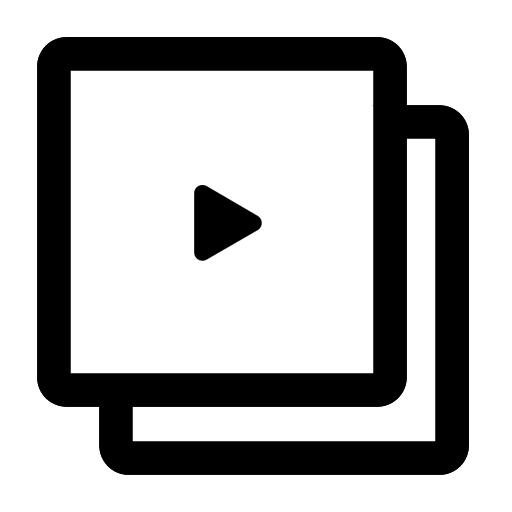
กรณีที่ปิดการตั้งค่า "แสดงตัวอย่างลิงก์" เอาไว้ ระบบจะไม่แสดง "แชร์หน้าจอผ่านการโทร"
กรุณาเปิดการตั้งค่าโดยตรวจสอบที่ วิธีการตั้งค่าแสดงตัวอย่างลิงก์ที่รับส่งในห้องแชท
* "แชร์หน้าจอผ่านการโทร" ใต้ข้อความแสดงตัวอย่างลิงก์ YouTube เป็นการประมวลผลบนอุปกรณ์ของผู้ใช้เท่านั้นโดยไม่ผ่านเซิร์ฟเวอร์ของ LINE
หน้านี้เป็นประโยชน์ต่อคุณหรือไม่
ขอขอบคุณสำหรับข้อคิดเห็นของคุณ
ขอขอบคุณสำหรับความคิดเห็น
หากมีความคิดเห็นเพิ่มเติมเกี่ยวกับหน้าช่วยเหลือนี้ กรุณาแจ้งให้ทีมงานทราบ
* กรุณาอย่ากรอกข้อมูลส่วนบุคคล
* โปรดทราบว่าจะไม่มีการตอบกลับความคิดเห็นที่ได้รับจากแบบฟอร์มนี้
กรุณาแจ้งรายละเอียดของปัญหา
* กรุณาอย่ากรอกข้อมูลส่วนบุคคล
* โปรดทราบว่าจะไม่มีการตอบกลับความคิดเห็นที่ได้รับจากแบบฟอร์มนี้
ขอขอบคุณสำหรับความคิดเห็น
หากมีความคิดเห็นเพิ่มเติมเกี่ยวกับหน้าช่วยเหลือนี้ กรุณาแจ้งให้ทีมงานทราบ
* กรุณาอย่ากรอกข้อมูลส่วนบุคคล
* โปรดทราบว่าจะไม่มีการตอบกลับความคิดเห็นที่ได้รับจากแบบฟอร์มนี้